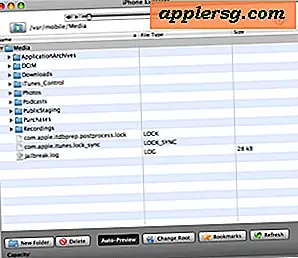So ändern oder deaktivieren Sie den Anmerkungsnamen in der Vorschau für Mac

In der Vorschauanwendung für Mac wird standardmäßig ein Name mit Anmerkungen zu Bildern und PDF-Dateien in der Vorschau verknüpft. Der Name der Anmerkung wird dann in die Bilddatei oder PDF als Metadaten eingebettet. Dieser Name, bei dem es sich normalerweise um den vollständigen Namen der aktuell angemeldeten Benutzerkonten handelt, ist in allen Anmerkungen enthalten, die in der Vorschau vorgenommen wurden, wie Pfeile, Formen, Text auf Bildern, ausgefüllte PDF-Formulare, signierte Dokumente und mehr.
Wenn Sie den Namen ändern möchten, der Annotationen in der Vorschau zugewiesen wurde, oder die Benennungsfunktion für Annotationen vollständig deaktivieren, können Sie dies tun. Sie können bei Bedarf auch Anmerkungsnamen aus vorhandenen Dateien entfernen.
Deaktivieren des Anmerkungsnamens in der Vorschau für Mac
Möchten Sie nicht, dass Namen in Annotationen in Preview für Mac angezeigt werden? So können Sie diese ausschalten:
- Öffne die Vorschau auf dem Mac und öffne das "Vorschau" -Menü, dann wähle "Einstellungen"
- Gehen Sie zum Tab "PDF"
- Um Annotationen vollständig zu deaktivieren, deaktivieren Sie das Kontrollkästchen neben "Annotationen: Name zu Annotationen hinzufügen".

Jetzt wird kein Name mehr an Anmerkungen angehängt, die in der Preview-App auf dem Mac erstellt wurden.
Ersetzen des Anmerkungsnamens, der in der Vorschau für Mac festgelegt wurde
Sie können den durch Anmerkungen festgelegten Namen auch ändern, indem Sie einfach den Standardnamen (der normalerweise als Name des aktuell angemeldeten Mac-Benutzerkontos festgelegt ist) löschen und ihn durch einen neuen Namen ersetzen. Sie können einen beliebigen Namen im Bereich "Anmerkungen" festlegen. Dieser Name wird als Metadaten in jede Annotation eingebettet, die in der App "Vorschau" erstellt wurde.

Und falls Sie sich wundern würden, ja, die Annotation-Einstellung für alle Bilder und Nicht-PDF-Dokumente befindet sich unter der PDF-Registerkarte, auch wenn Sie keine Anmerkungen für PDF-Dateien verwenden.
Wie entfernen Sie Anmerkungsnamen aus vorhandenen Bildern und PDF-Dateien?
Sie können Annotationsnamen entfernen, indem Sie ein Bild oder eine PDF-Datei zurück in die Vorschau öffnen und dann die Funktion deaktivieren und die betreffende Datei erneut speichern.
Eine weitere Möglichkeit zum Entfernen von Anmerkungsnamen, die möglicherweise für mehrere Bilder einfacher ist, ist das Herunterladen einer App wie ImageOptim, die EXIF-Daten aus Bildern entfernt und dann Bilder mit Anmerkungen in die ImageOptim App zieht. Da die Anmerkungsdaten EXIF-Metadaten sind, werden die Anmerkungsnamen entfernt, obwohl die Anmerkungen selbst erhalten bleiben.
Wie sehen Sie die Anmerkungsnamen in Bildern in der Vorschau auf Mac?
Öffnen Sie ein beliebiges Bild, das in der Vorschau auf dem Mac angezeigt wurde. Wählen Sie dann im Menü "Werkzeuge" die Option "Informationen anzeigen" und klicken Sie auf die Registerkarte mit dem Stiftsymbol, um die Anmerkungen und ggf. den Anmerkungsnamen zu suchen an die Anmerkungen an die Bild- oder PDF-Datei angehängt.

Wenn Ihnen dieser Tipp gefallen hat, werden Sie zweifellos viele andere Preview-Tricks zu schätzen wissen, die wir bereits behandelt haben. Es handelt sich wirklich um eine der großartigen unbesungenen Mac-Apps, die mit Mac OS mitgeliefert werden.